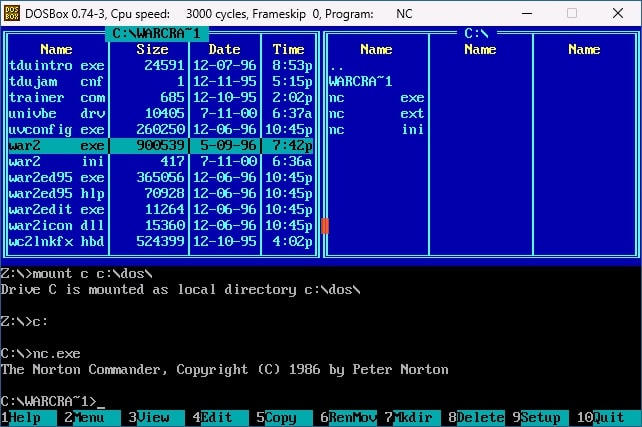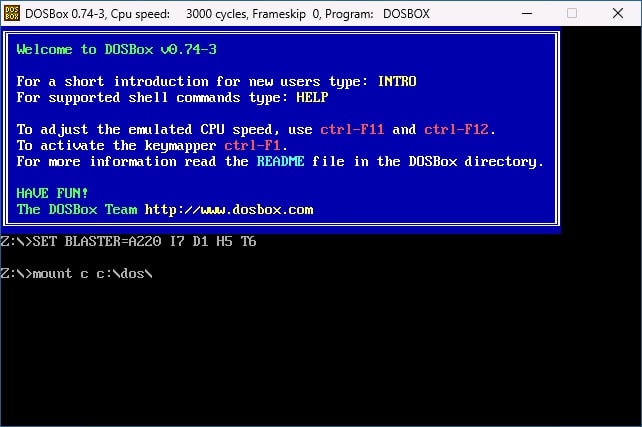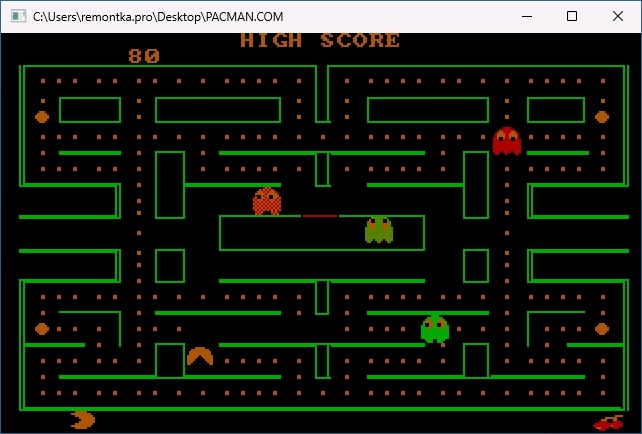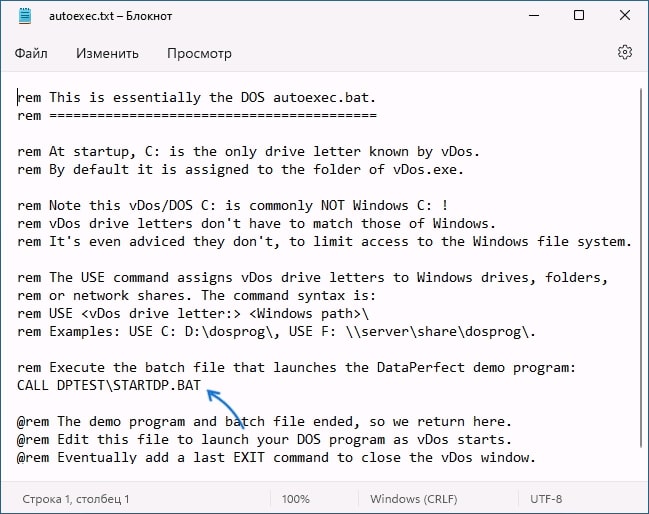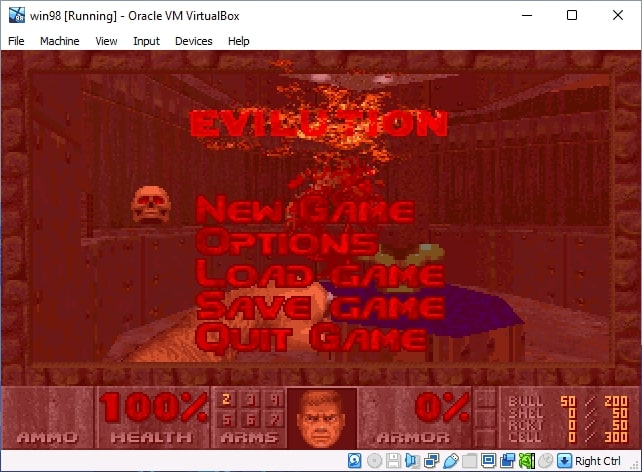На старых версиях Windows dos программы запускались без особых на то усилий. Это позволяло любителям поиграться насладиться процессом по полной. Начиная с 10 версии, если вы попытаетесь сделать запуск исполняемого файла DOS, вместо знакомого окошка выскочит сообщение «Невозможно запустить это приложение на вашем ПК». И как тут быть? Как запускается dos программа windows программой? Однако способы решения имеются. Как осуществить через dos запуск программы? Ниже мы поделимся полезной информацией по некоторым вопросам.
Что такое DOS программы?
DOS включает в себя семейство ОС для PC-совместимых компьютеров, происходящих от MS-DOS и PC DOS и совместимых с ними. До Windows 95 системы данного класса пользовались широким спросом, несмотря на некую ограниченность. Они сохранили ограниченное распространение в качестве системы для низкопроизводительных аппаратов, как предустановки для ноутбуков и последующей замены современной операционкой. Запустить программы, рассчитанные на работу с DOS под другими ОС помогут эмуляторы. Как это сделать? Как запуститьпрограмму dos? Ниже в пошаговых инструкциях мы покажем, как это сделать. Какие необходимы программы под dos? Поехали!
Как запустить DOS программу?
Мы рассмотрим реально работающие подходы для решения подобного рода задач. Применяйте инструкции на практике, а если вы далеки от подобных вещей, настоятельно советуем обратиться к профи за разъяснениями и помощью.
DOS BOX
Планируете заняться запуском старых DOS-игрушек? DOSBox будет прекрасным решением.
Идите в следующей последовательности:
- Скачивайте DOSBox для вашей ОС с сайта. Делаем загрузку Win32 Installer.
- Сделайте заготовку файлов DOS, планируемых к запуску в заранее приготовленной папке на вашем ПК.
- Сделайте запуск DOSBox и сделайте подключение данной папки при помощи команды «mount». Например, «mount с с:\dos». При выполнении изнутри DOSBox содержимое данной папочки на ПК будет подключенным в качестве виртуального диска под названием «С».
- Запускайте необходимое в строчке команд DOSBox с подключенного заранее диска, например,«Norton Commander».
- А далее из него займитесь вашей игрушкой. Примером можно взять WarCraft 2.
- Пользуйтесь сочетаниями клавиш «Ctrl+F10» для освобождения мышки из окошка DOSBox, а также «Ctrl+F9» при выходе.
После установки DOSBox в меню «Пуск» появится ярлык для открывания конфигурационного файла. Иногда стоит поработать с изменением чувствительности вашей мышки (sensitivity).
Конечно, имеются и альтернативные варианты сборки DOSBox с более широкими возможностями. Если для вас это «непроходимый лес», обратитесь за квалифицированной помощью к эксперту. Переходим к следующему пункту.
NTVDMх64
Старые версии Винды могли с легкостью делать запуск DOS-программ без «танцев с бубнами». Приведем пример. В Windows NT реализация шла при помощи виртмашины NTVDM. Как выкрутиться в нашем случае? NTVDMх64 считается патчем для более поздних версий Windows, включая Виндовс 11 и 10 х64, осуществляющий нативное поддержание запускания DOS-программ в систему. Есть особые пункты. Первый заключается в том, что установление NTVDMх64 изменяет системные файлы и обязательно потребуется отключка «Secure Boot» в BIOS/UEFI. Второй нюанс идет в том, что антивирусники начинают «ругаться» на многие файлы NTVDMх. Вы готовы сами проделать шаги?
Если да, то перечислим их по порядку:
- Берем готовый установщик и применяем файл «install.bat» для установки(вариант HAXM потребует включения виртуализации Intel VT-x, а CCPU нет), делаем запуск файла «install.bat» и осуществляем перезапуск системы после процесса установки.
- Запуск программ DOS осуществляется через среду Windows.
Надеемся, что предложенные способы будут взят вами на вооружение. Идем дальше.
vDOS
Данное решение позволит запускать в стабильной работе некоторые программы с текстовым интерфейсом.
Перечислим пошагово последовательность:
- Скачиваем и делаем установку vDOS с официального сайта.
- Делаем копии файлов и папок DOS в папку с vDOS. И? Она сработает как диск С: в запущенном vDOS.
- Вы после установления делаете запуск vDOS. Автоматом начнет запускаться программа демонстрационная DataPerfect. Она не понадобится. Что делать? Открывайте файлик «autoexec.txt», находящийся в папке установки vDOS и удаляйте строчку «CALL DPTEST\STARTDP.BUT», далее сохраняйте файл и запустите vDOS.
- Примените командную строчку для запускания вашей любимой игры. Пример. Ваша игрушка находится в папке vDOS во вложенной папке Games\game.exe. Применяйте пару команд «cd Games» для перехода к папке и «game.exe» для запуска игрушки. И? Запускание с полным указанием пути может не сработать.
- Поработав с конфигурацией vDOS вы сможете осуществить хорошую работу эмуляции.
Виртуальная машина
Сильное желание поиграться может подтолкнуть и осуществить запуск DOS-игры и программы через виртуальную машину. Применяются абсолютно разные подходы. Рассмотрим способ с помощью установки Виндовс 98. Данная система осуществляет поддержку запуска DOS-программ в VirtualBox. Можно воспользоваться готовым образом виртуального жесткого диска Windows 98 для VirtualBox, загрузив который можно с Archive.org. Далее потребуется создание виртуальной машины, затем подключение диска и осуществить запуск, и даже Интернет(для загрузки стареньких DOS-программ с сайта old-dos.ru). Их запускание проходит успешно, хотя бывает и с замедлением.
Надеемся, что предложенные способы будут вам в помощь. Если вы испытываете сложности при выполнении подобного рода задач, доверьтесь квалифицированному и опытному мастеру, который сделает вашу мечту реальностью.